Wszystko, co musisz wiedzieć o module ikony Divi 5
Opublikowany: 2025-08-31Jedna z najnowszych aktualizacji Divi 5 wprowadziła karuze i animacje Lottie, a także coś, czego może użyć każda strona: nowy moduł listy ikon. Zamiast prostych punktów, możesz tworzyć stylowe listy ze znaczącymi ikonami, które dodają jasności i atrakcyjności wizualnej.
Pomyśl o funkcjach na stronie produktu, kroku w procesie, usług w tabeli cenowej, a nawet korzyści na stronie docelowej. Moduł listy ikon sprawia, że wszystkie te są łatwiejsze do projektowania i bardziej angażujące dla odwiedzających.
W tym poście omówimy wszystko, co musisz wiedzieć o module listy ikon, od funkcji po praktyczne przypadki użycia, abyś mógł zaktualizować swoje listy i ulepszyć witryny Divi.
- 1 Jaki jest moduł listy ikon?
- 1.1 Kluczowe funkcje
- 2 Jak korzystać z modułu listy ikon
- 2.1 Dodanie przestrzeni między elementami listy ikon
- 2.2 Uniwersalne ustawienia projektowe dla wszystkich elementów listy ikon
- 3 praktyczne przykłady za pomocą modułu ikon listy
- 3.1 Blogi podróży
- 3.2 Funkcje na stronie biznesowej
- 3.3 Krok po kroku Przewodnik procesowy
- 3.4 Strony sklepu e-commerce
- 4 Pobierz za darmo
- 5 Użyj modułu ikon w Divi 5
Jaki jest moduł listy ikon?
Moduł listy ikon w Divi 5 został zaprojektowany do tworzenia atrakcyjnych, strukturalnych list, które poprawiają projekt Twojej witryny. Umożliwiając sparowanie każdej listy z unikalną ikoną, ten moduł przekształca zwykły tekst w profesjonalną, angażującą treść.
Przed Divi 5 tworzenie stylizowanych list w Divi wymagało formatowania tekstu lub modułów BLURB, co było mniej wydajne. Moduł listy ikon wypełnia tę lukę, oferując dedykowane rozwiązanie, które jest przyjazne dla użytkownika i wysoce konfigurowalne.
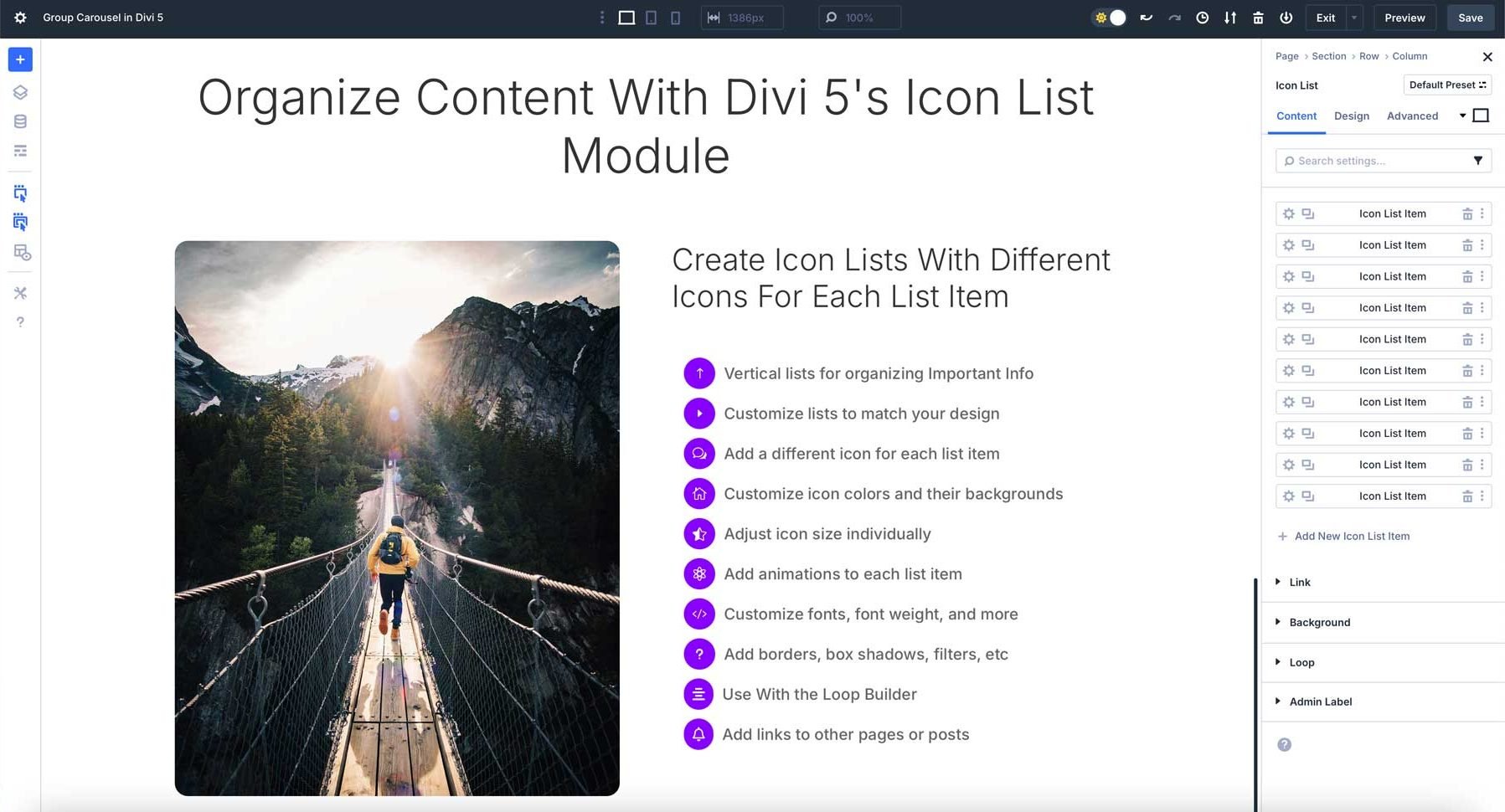
Kluczowe funkcje
Moduł listy ikon zawiera funkcje, które sprawiają, że jest to świetny dodatek do Divi 5. Oto jego kluczowe funkcje:
Łatwe tworzenie listy
Utwórz listy szybko, dodając elementy i przypisując ikony z obszernej biblioteki ikon lub przesyłając niestandardowe ikony. Intuicyjny interfejs modułu pozwala budować wypolerowane listy w ciągu kilku minut, oszczędzając czas w porównaniu do formatowania ręcznego.
Rozległe opcje dostosowywania
Wybierz setki wbudowanych ikon, dostosuj ich rozmiar, kolor i umieszczenie, aby stworzyć spójny wygląd, który jest zgodny z projektem witryny.
Wykorzystaj potężne ustawienia projektowe Divi do dostosowywania czcionek, kolorów tekstu, odstępów, wyrównania i tła. Możesz także dodać efekty lub animacje, aby Twoje listy były bardziej interaktywne.
Jak korzystać z modułu listy ikon
Pierwsze kroki z modułem listy ikon Divi 5 jest łatwe. Utwórz nową stronę lub otwórz istniejącą. Kliknij, aby dodać nowy moduł i wybierz listę ikon .
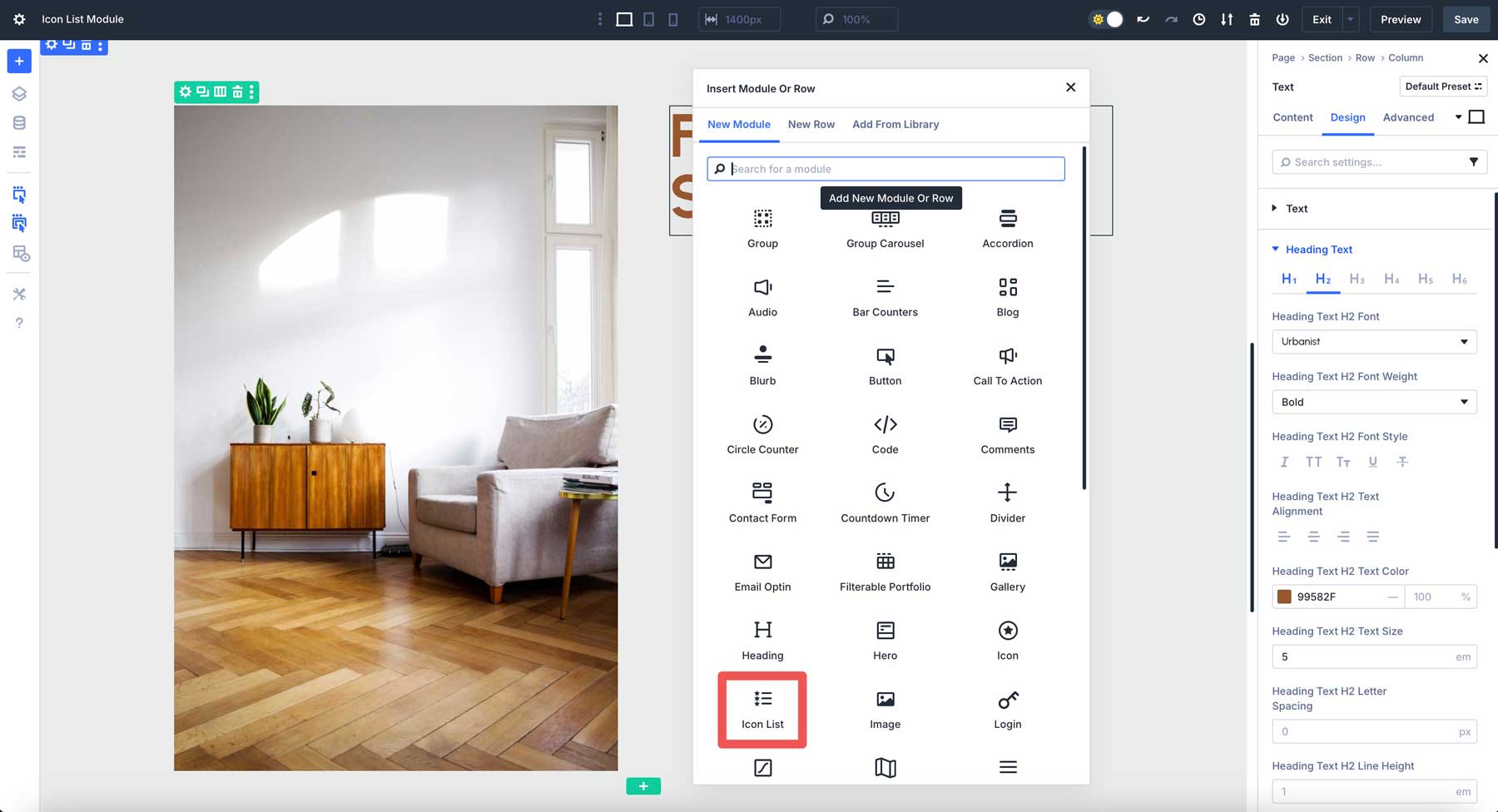
Po dodaniu modułu zobaczysz trzy elementy listy ikon na karcie treści. Zacznijmy od kliknięcia pierwszego, aby go edytować.
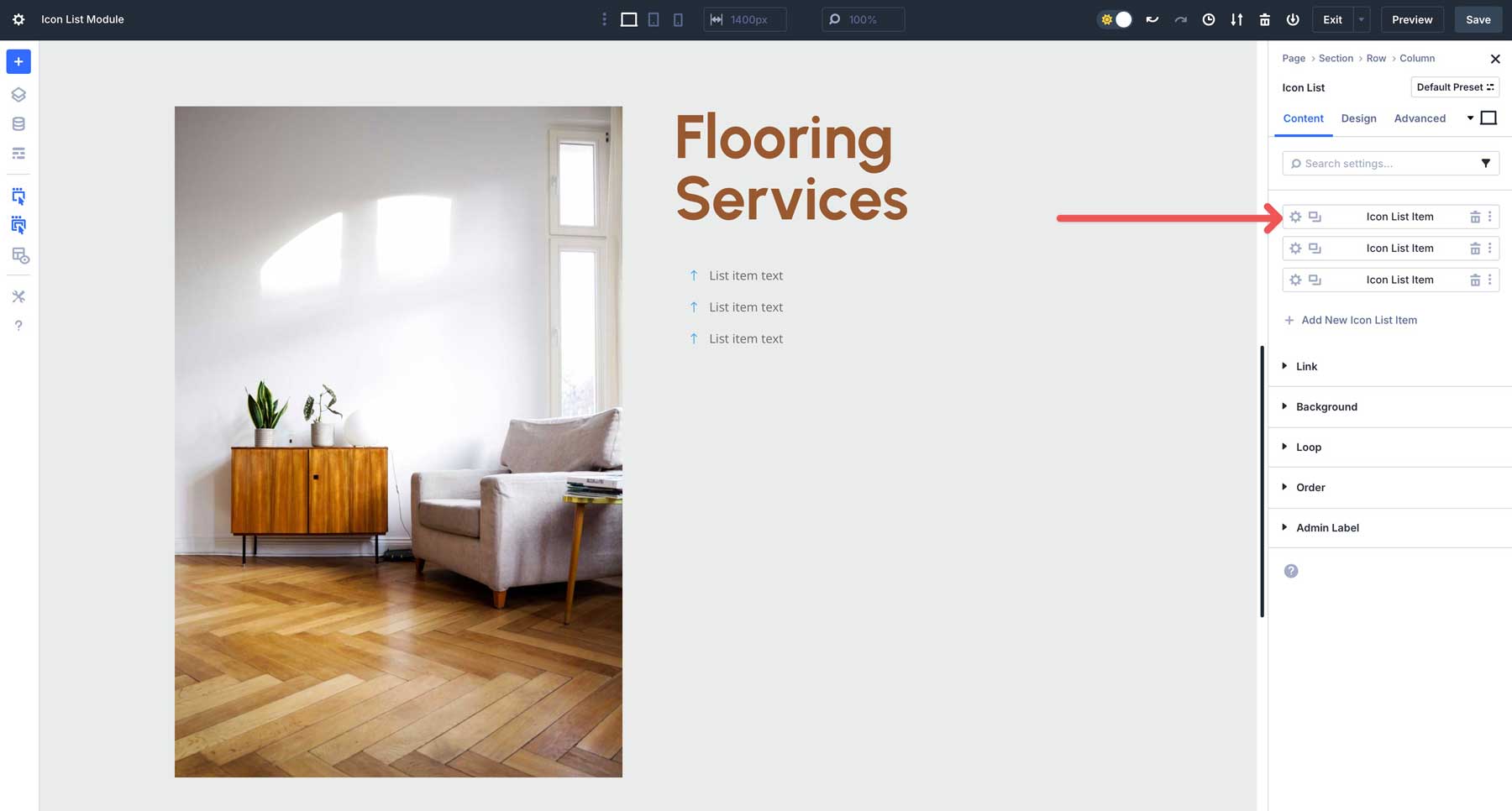
Na karcie zawartość wprowadź tytuł w polu tekstowym .
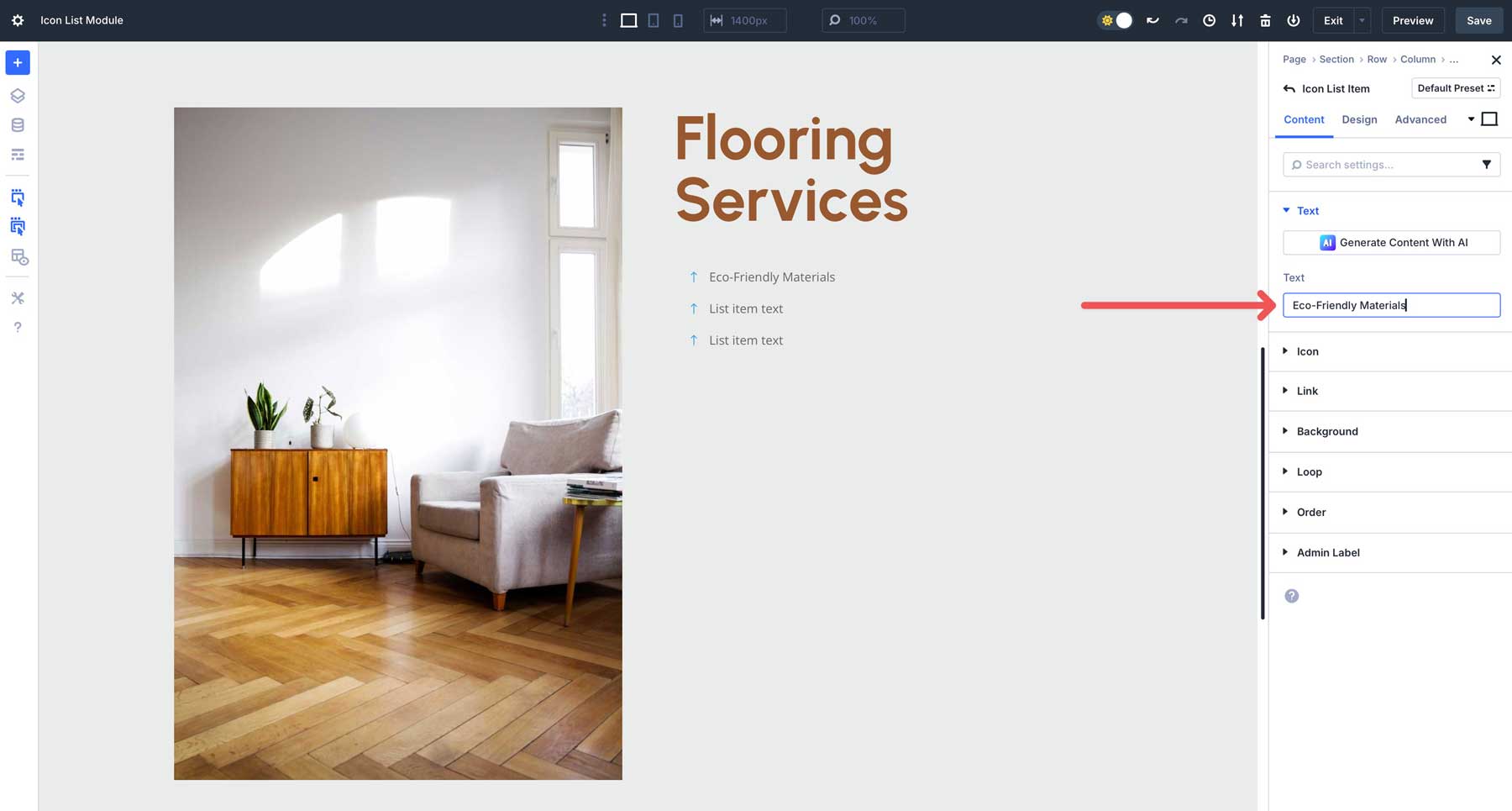
Następnie rozwinąć kartę rozwijaną ikonę. Tutaj możesz wybierać spośród setek ikon w bibliotece Divi. Możesz wyszukać ikony lub przewiń, aby znaleźć ten, którego chcesz użyć.
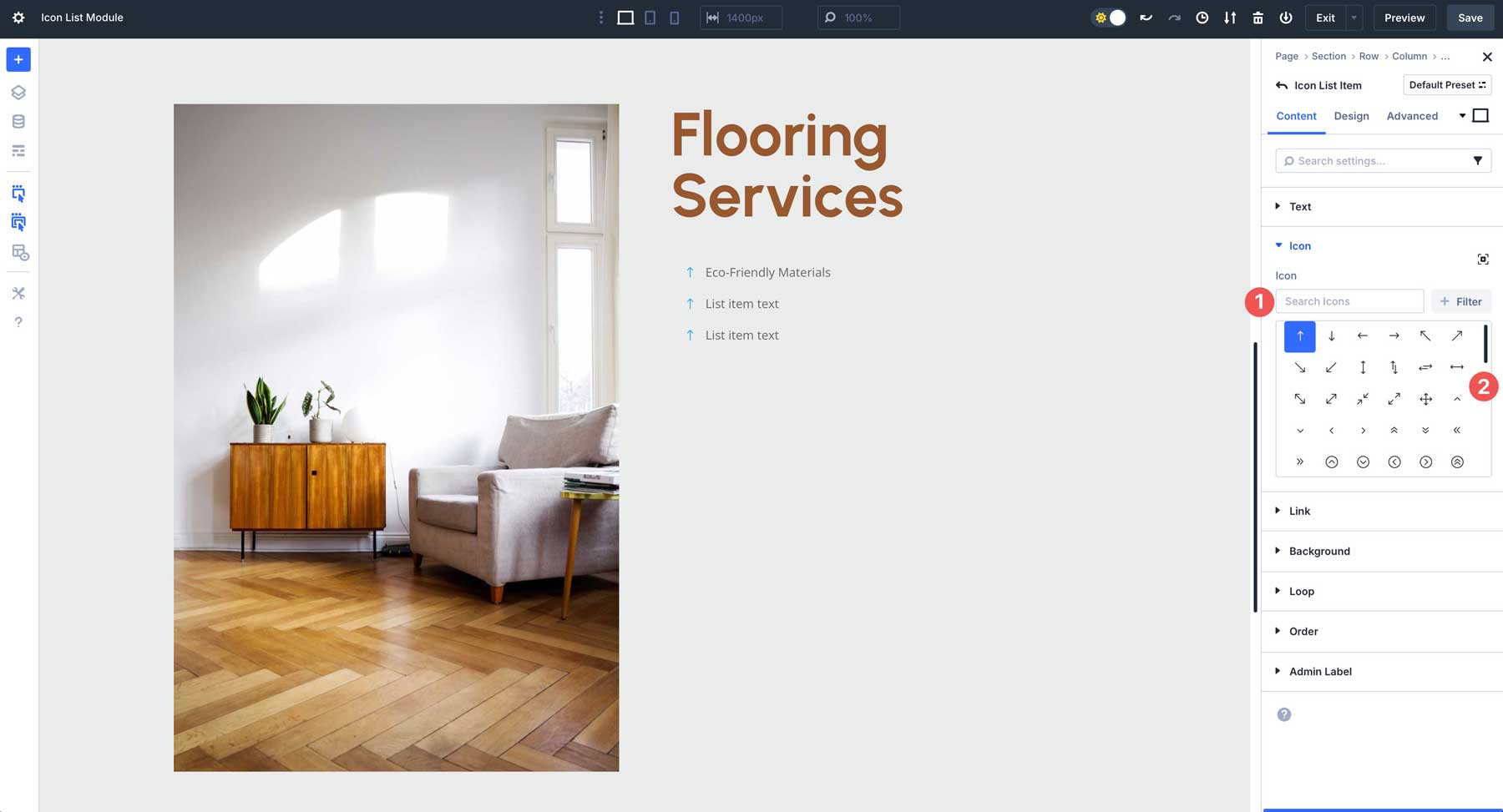
Moduł listy ikon umożliwia dodawanie linków do poszczególnych elementów listy, co ułatwia link do innych stron, załączników i innych.
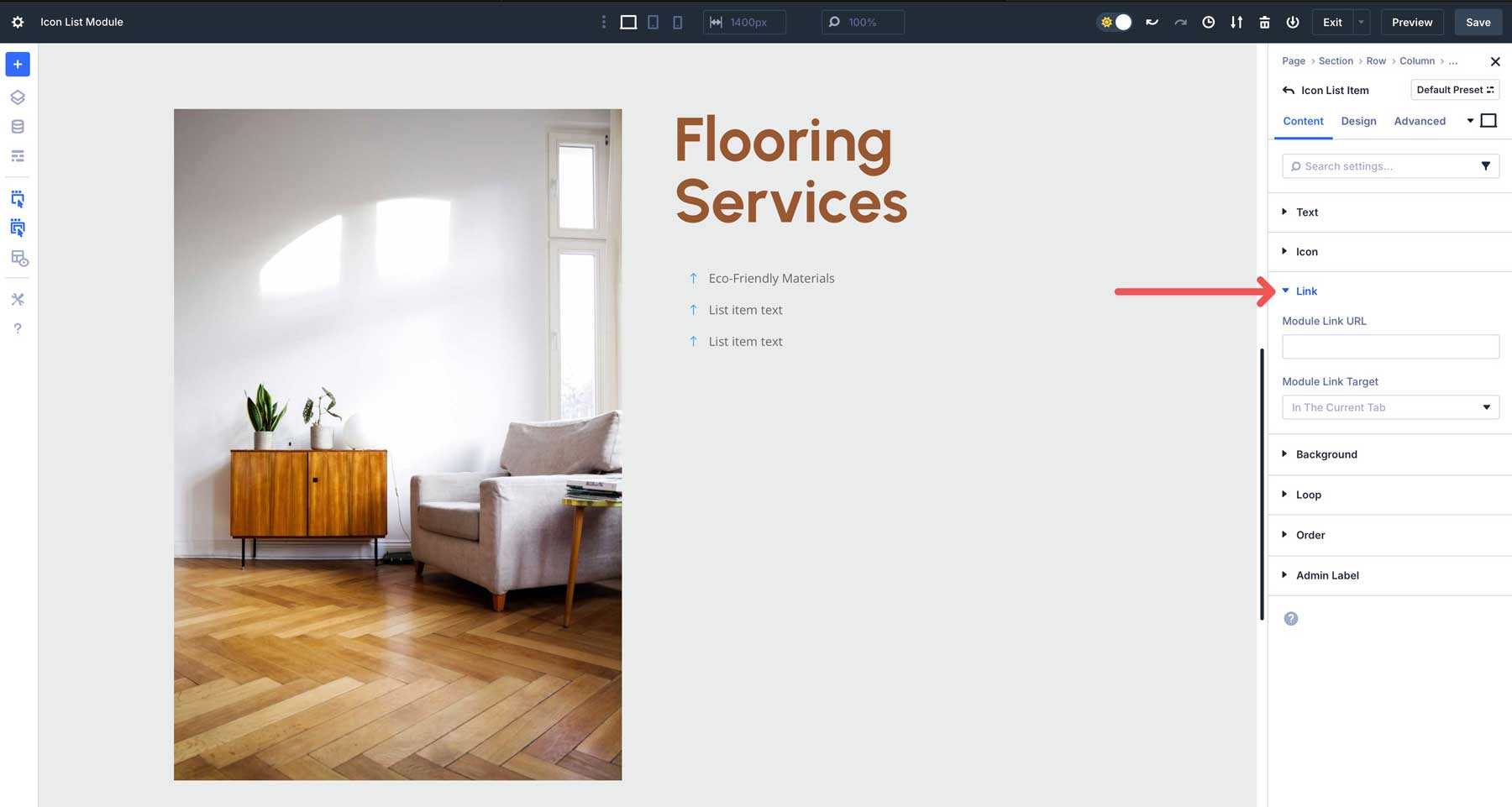
Karta Projektowa jest miejscem, w którym możesz stylizować elementy listy ikon. W menu rozwijanym ikony przypisz kolor i rozmiar ikony.
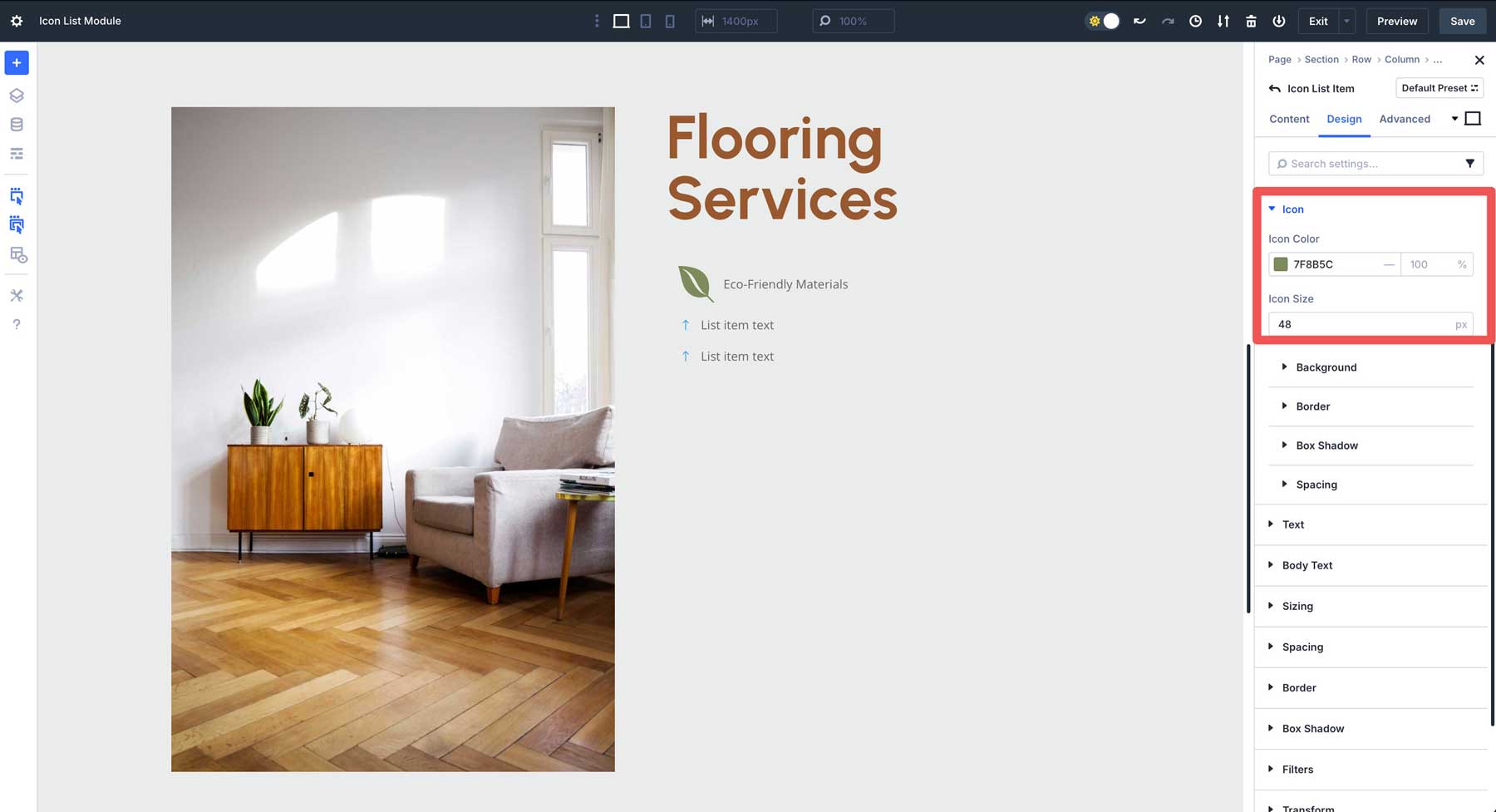
Na karcie tła możesz przypisać ikonę kolor tła, dodać border lub pudełkowy cień i dostosować odstępy.
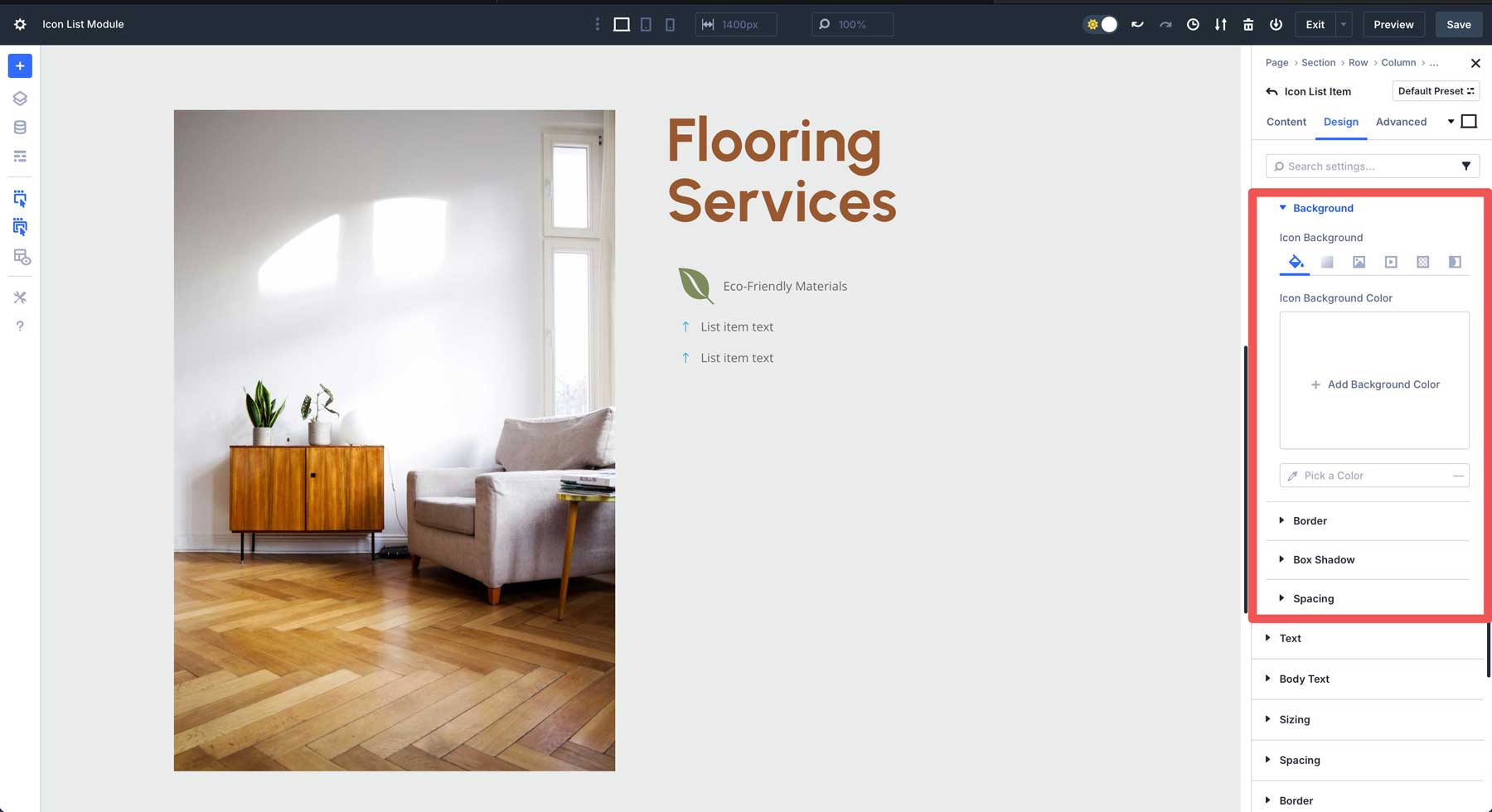
Niektóre inne opcje obejmują tekst, w którym kontrolujesz wyrównanie tekstu lub dodajesz cień tekstowy. Jednak, aby stylizować tekst, wybierz menu rozwijane tekstu. Możesz przypisać czcionkę, wagę, styl, wyrównanie tekstu, kolor, rozmiar i więcej.
Podobnie jak wszystkie inne moduły Divi, możesz kontrolować rozmiar, odstępy, graniczne i pudełkowe i dodawać filtry, przejścia lub animacje.

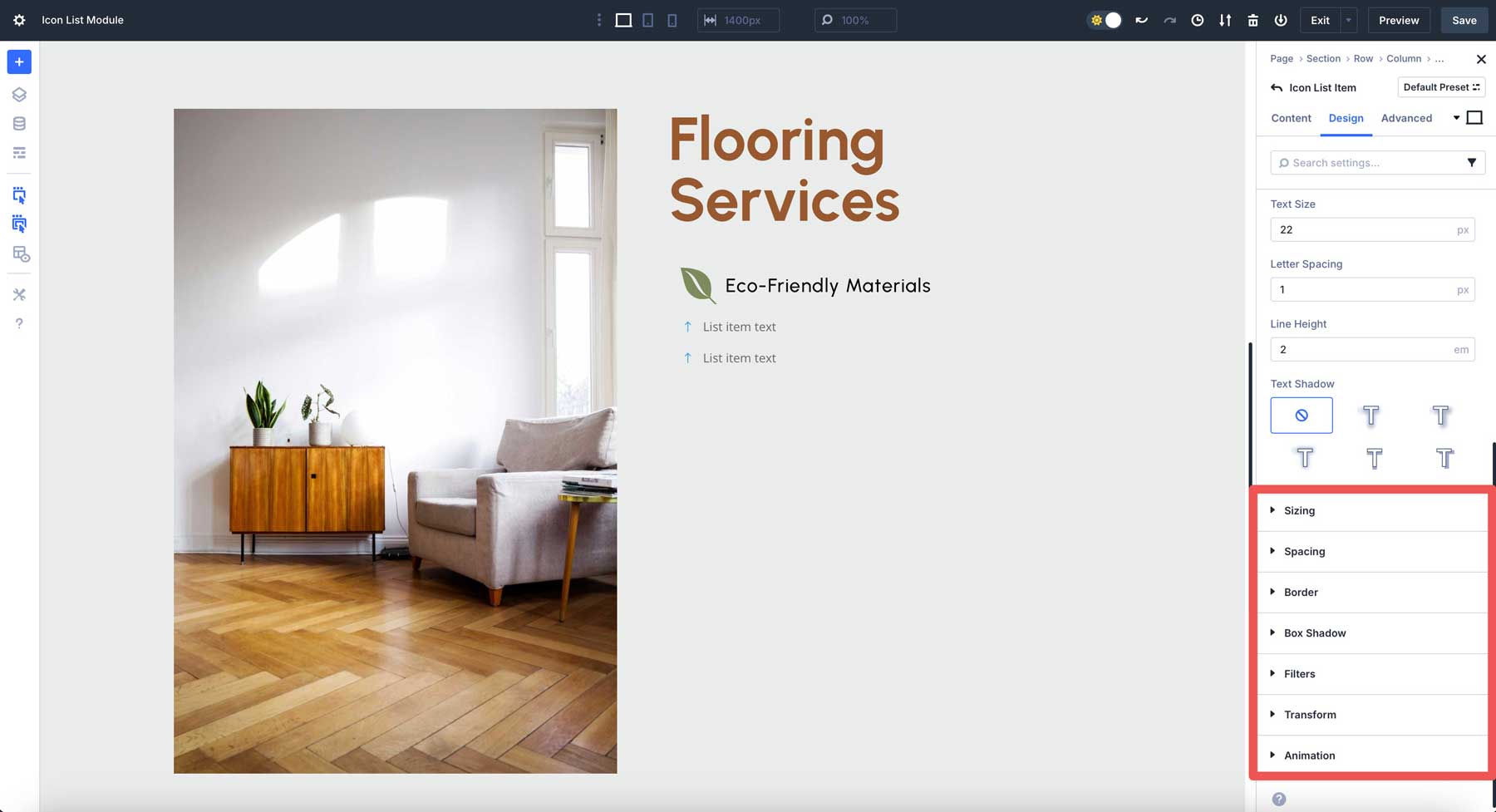
Po zaprojektowaniu pierwszego elementu listy ikon możesz łatwo go skopiować, zmienić ikonę i zaktualizować tekst.
Dodawanie przestrzeni między elementami listy ikon
W poprzedniej sekcji pokazaliśmy, jak dodać elementy listy ikon. W tej sekcji sprawdzimy, jak dostosować właściwości układu za pomocą systemu układu FlexBox Divi 5. Jak widać, moglibyśmy użyć małej przestrzeni między każdym z naszych elementów listy ikon.
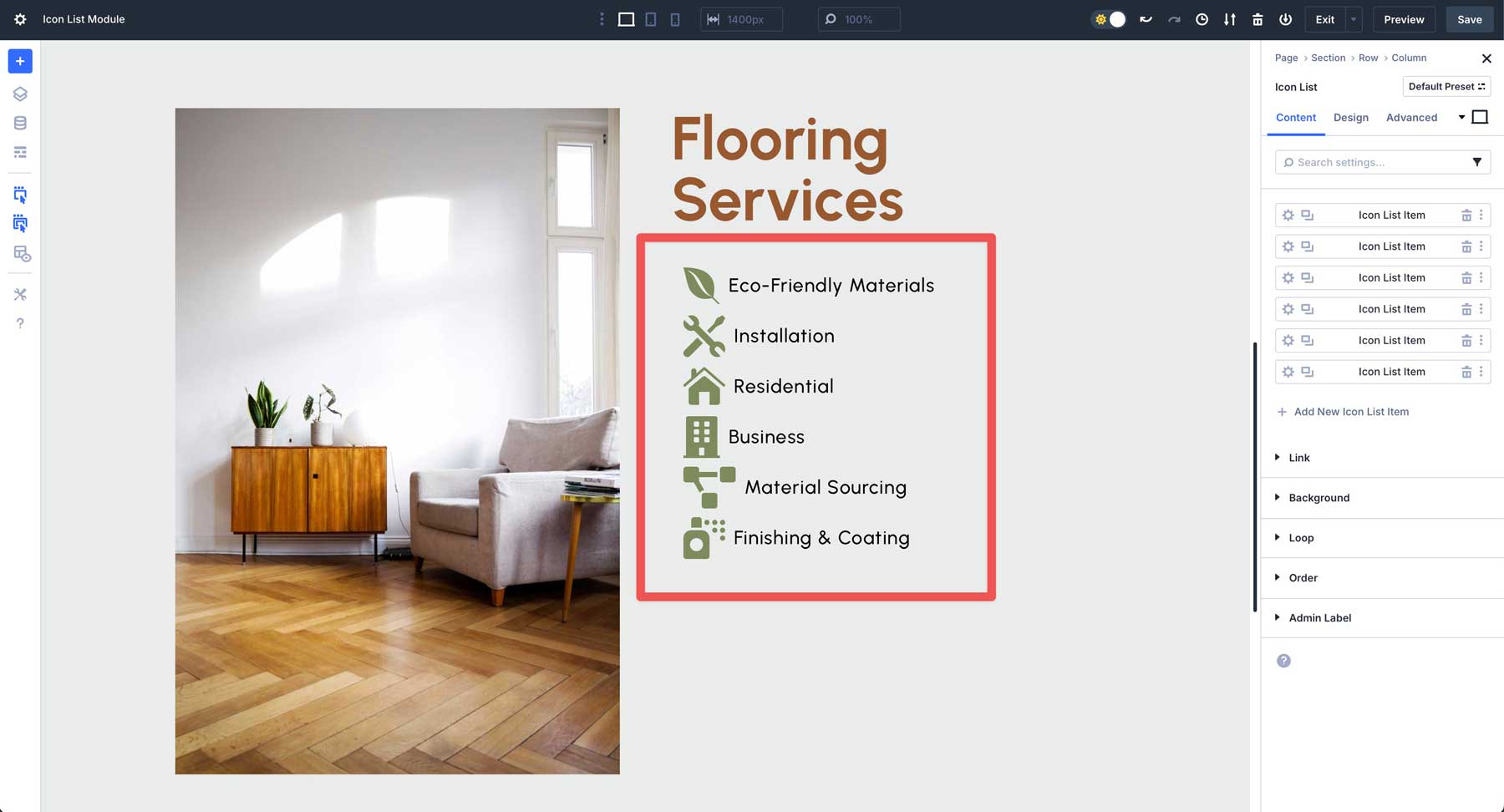
W ustawieniach modułów ikon ikon kliknij kartę Projekt. Znajdź menu rozwijane układu i rozwinąć je, aby ujawnić ustawienia.
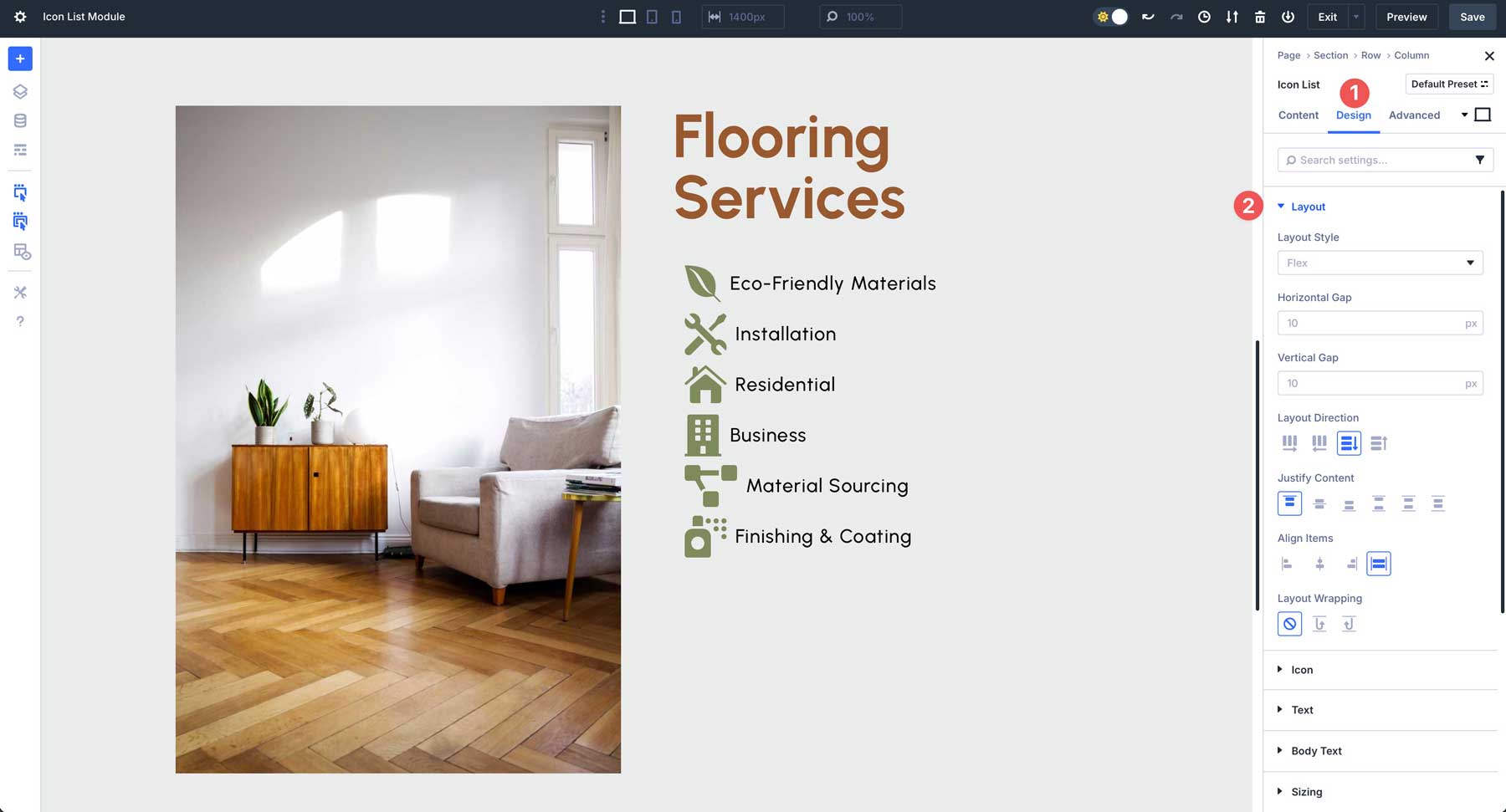
Domyślnie Flex jest wybierany w stylu układu. Pozwala to użyć ustawień FlexBox Divi 5 do kontrolowania odstępów, kierunków układu i wyrównania. Aby dodać odstępy między każdym elementem listy ikon, po prostu dostosuj lukę pionową. To dodaje pomieszczenie oddechowe między każdym przedmiotem, co daje naszą listę bardziej wizualną.
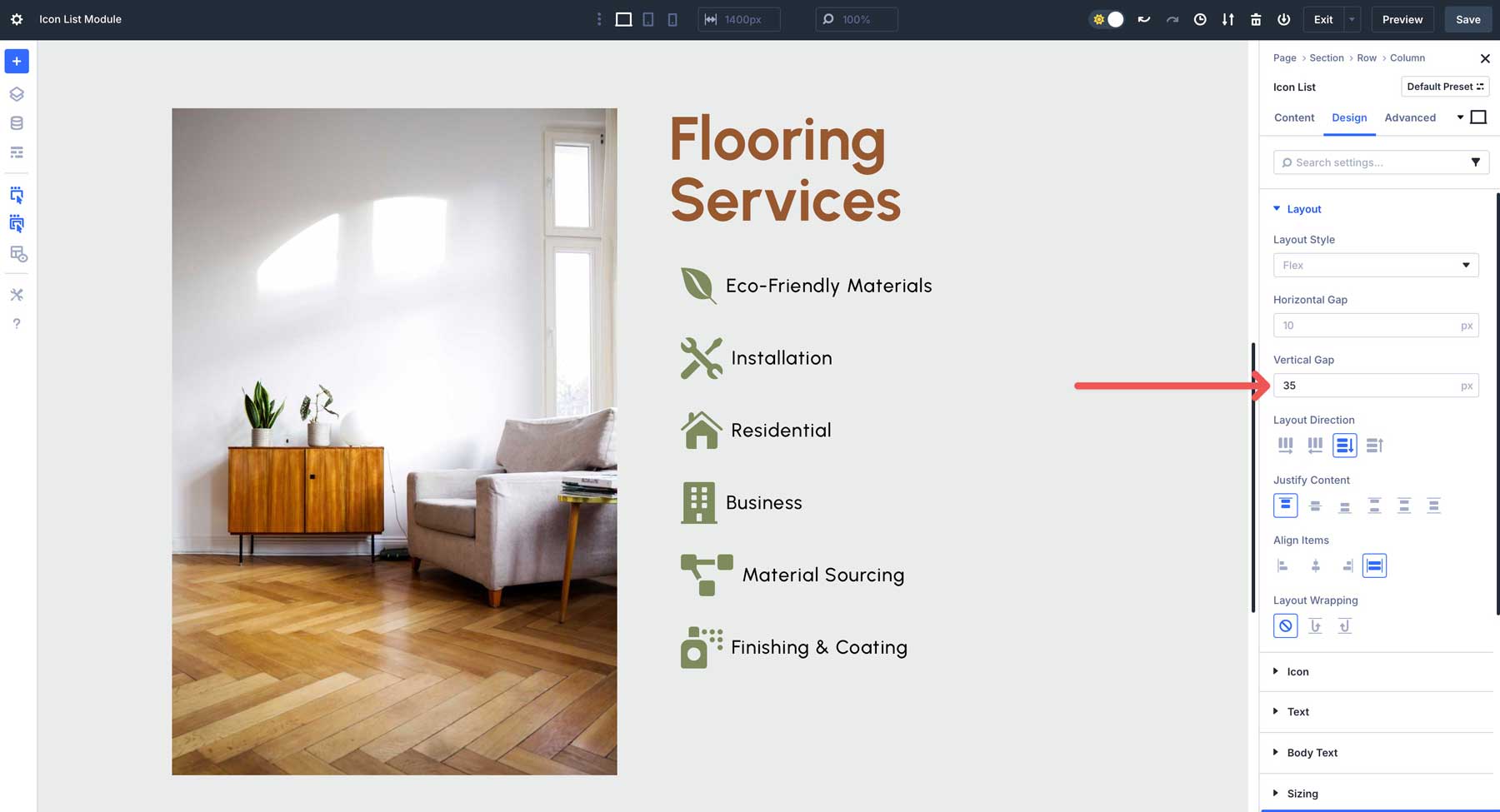
Uniwersalne ustawienia projektowe dla wszystkich elementów listy ikon
Oprócz elementów listy ikon stylizacji indywidualnie możesz użyć ustawień projektowania głównego modułu, aby dodać style do każdego elementu listy ikon. Na przykład, jeśli chcesz, aby wszystkie twoje ikony miały ten sam kolor, tekst lub style tła, możesz to zrobić na poziomie modułu.
Niezależnie od tego, czy chcesz stylizować pozycje indywidualnie, czy jako całość, moduł listy ikon w Divi 5 zapewnia świetny sposób na zaprezentowanie informacji w bardziej przyjazny sposób użytkownika.

Praktyczne przykłady za pomocą modułu ikon listy
Moduł listy ikon jest wszechstronny i może ulepszyć różne obszary Twojej witryny. Oto kilka praktycznych przykładów inspirowania twoich projektów.
Blogi podróży
Moduł listy ikon oferuje świetny sposób na tworzenie angażujących treści na blogu podróży. Możesz go użyć do wyróżnienia kategorii na swoim blogu, podróży tras, wskazówek dotyczących pakowania lub atrakcji docelowych. Ponadto możesz łączyć efekty najemnika i używać różnych ikon dla każdego elementu listy, aby przedstawić informacje w jasny, stylowy sposób.
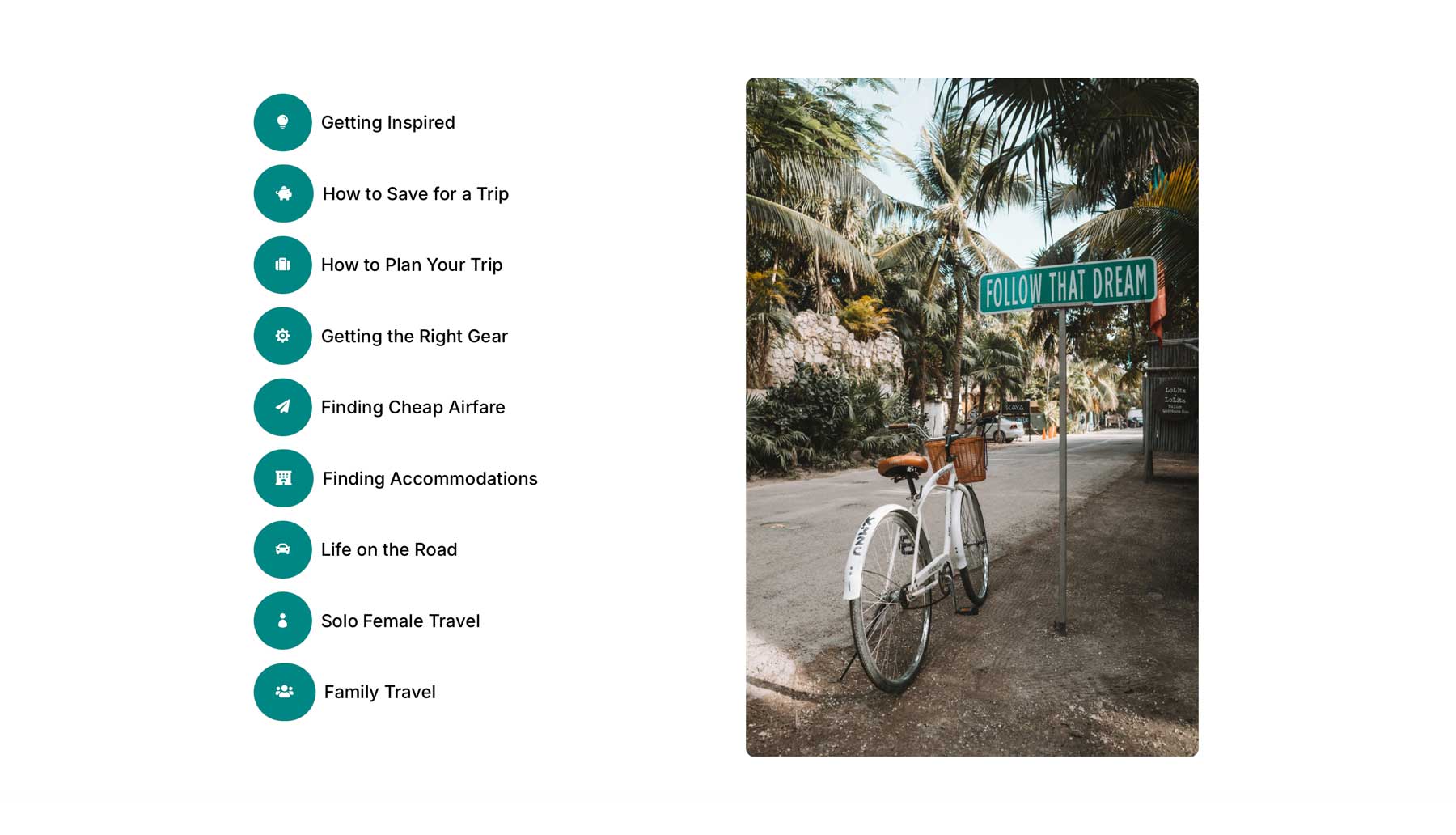
Funkcje na stronie biznesowej
Użyj modułu ikon listy, aby zaprezentować usługi swojej firmy. Przypisz odpowiednie ikony i dostosuj kolory do pasowania do Twojej marki. Możesz także dodać linki do stron usług, aby ułatwić nawigację.
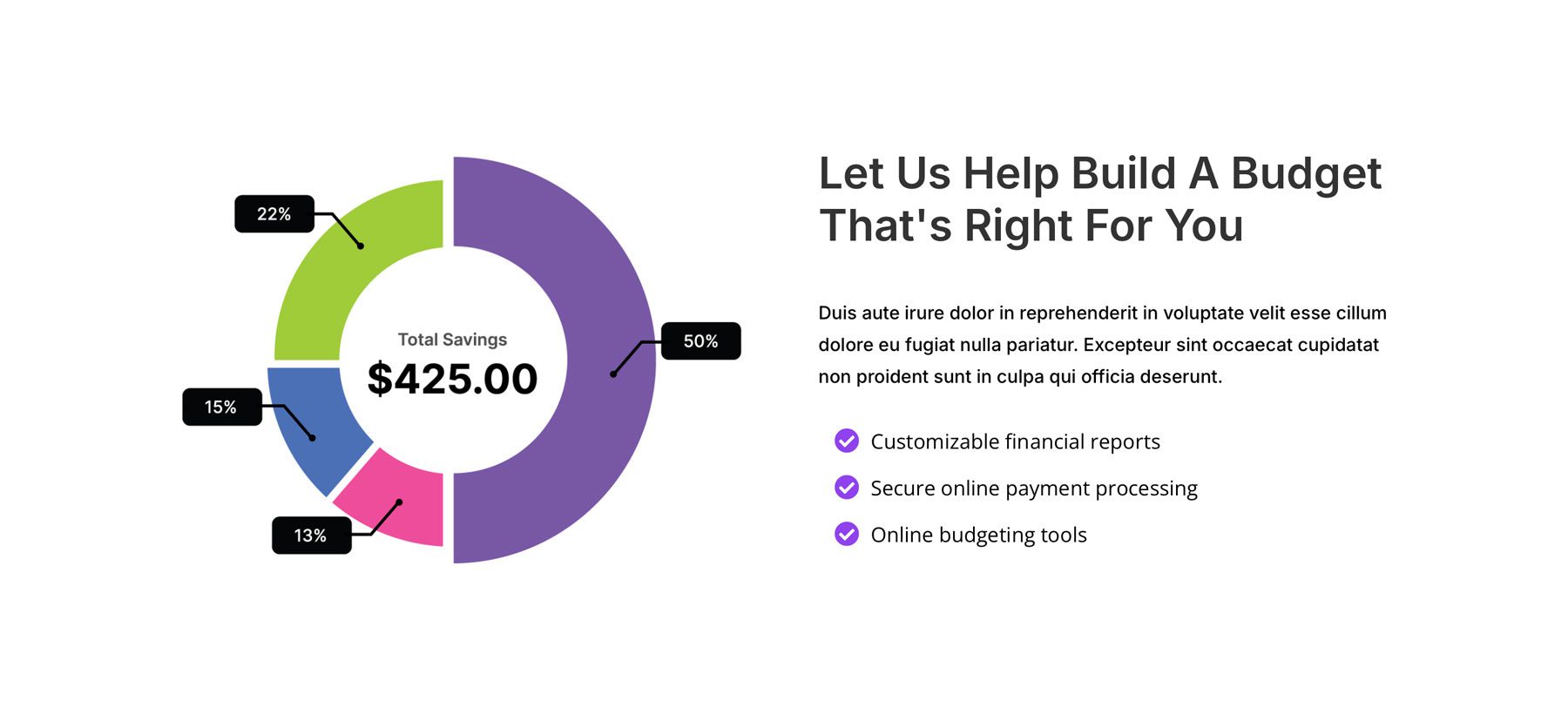
Przewodnik procesowy krok po kroku
Utwórz listę przedstawiającą kroki procesu, takie jak „Jak się zarejestrować”. Użyj znaków kontrolnych, aby wizualnie prowadzić użytkowników przez każdy krok, dzięki czemu złożone informacje są bardziej strawne.
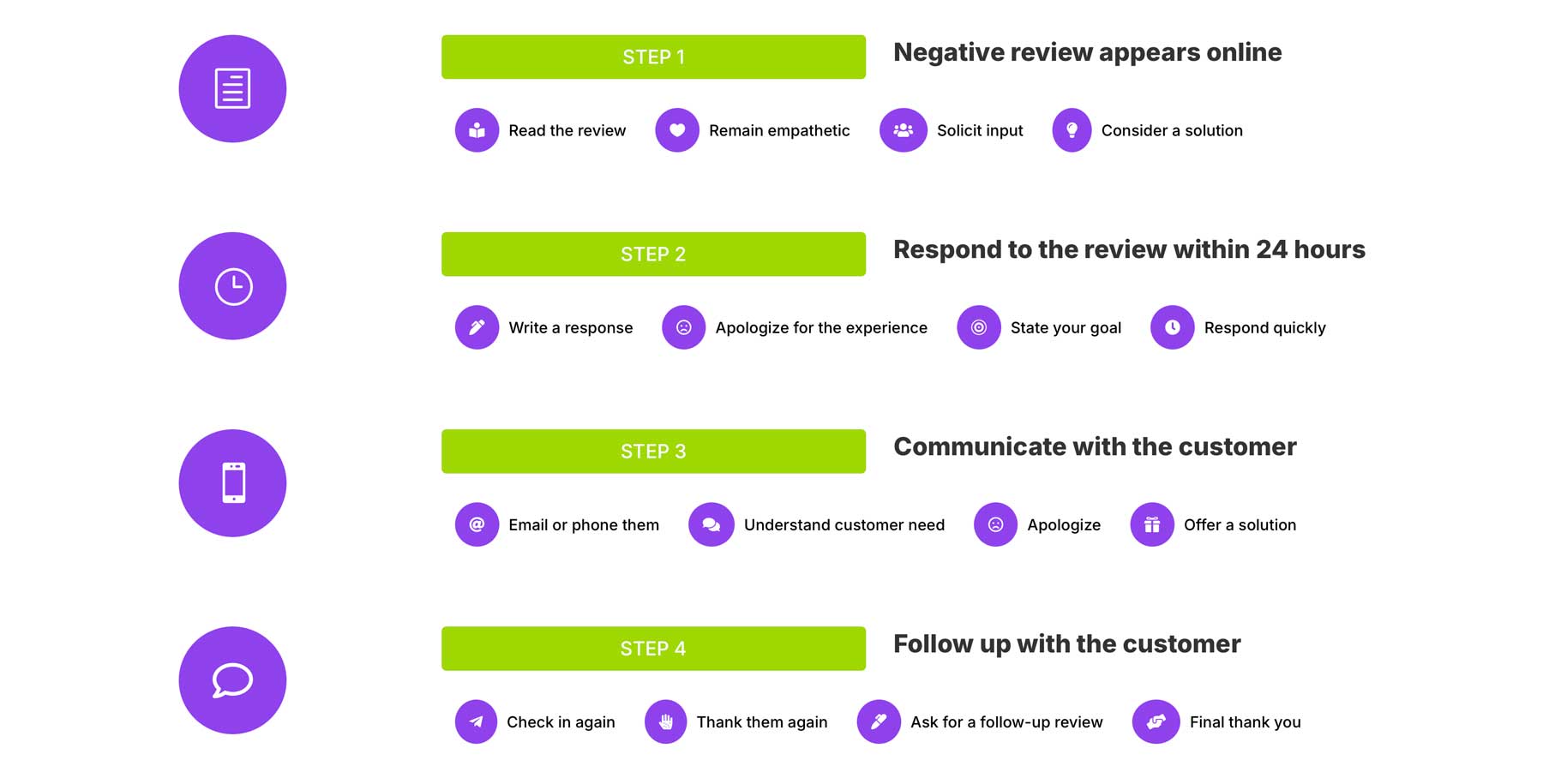
Strony sklepu e-commerce
W przypadku witryn e-commerce użyj modułu listy ikon, aby wyróżnić funkcje sklepu. Połącz z modułami WOO Divi 5, aby utworzyć spójną stronę kategorii produktów.
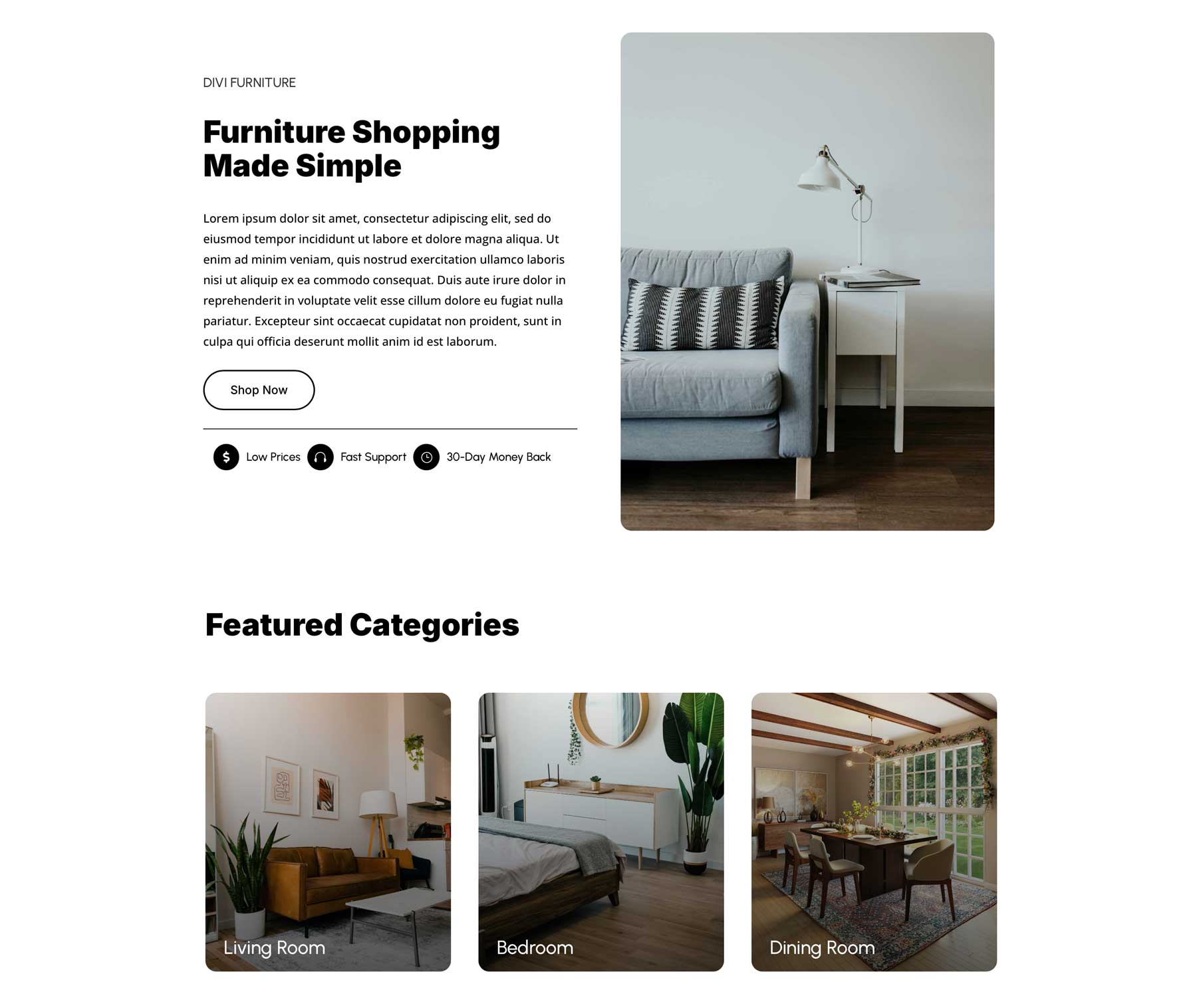
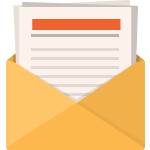
Pobierz za darmo
Dołącz do biuletynu Divi, a my wysyłamy Ci e -mailem kopię pakietu układu Ultimate Divi Landing Page, a także ton innych niesamowitych i bezpłatnych zasobów, wskazówek i wskazówek. Śledź dalej, a będziesz mistrzem Divi w krótkim czasie. Jeśli jesteś już subskrybowany, po prostu wpisz swój adres e -mail poniżej i kliknij Pobierz, aby uzyskać dostęp do pakietu układu.
Udało ci się zasubskrybować. Sprawdź swój adres e -mail, aby potwierdzić subskrypcję i uzyskać dostęp do bezpłatnych cotygodniowych pakietów układu Divi!
Użyj modułu listy ikon w Divi 5
Moduł listy ikon w Divi 5 oferuje świetny sposób na tworzenie stylowych, funkcjonalnych list przy niewielkim wysiłku. Jego łatwość użytkowania, solidne opcje dostosowywania i bezproblemowa integracja z nowymi funkcjami Divi 5 sprawiają, że jest to obowiązkowa dla użytkowników Divi. Niezależnie od tego, czy wyróżniasz usługi, prowadzisz użytkowników przez proces, czy prezentujesz funkcje produktu, ten moduł pomaga zapewnić profesjonalne wyniki, które angażują odbiorców.
Gotowy do wypróbowania? Pobierz najnowszą publiczną alfa Divi 5 i sam odkryj moduł ikon. Bądź na bieżąco, aby uzyskać więcej aktualizacji Divi 5, gdy wprowadzamy nowe funkcje.
